简单地在Linux上搭建第一个web应用(一)安装jdk
2018-03-08 00:05
417 查看
说来惭愧,看到自己之前写的要时不时发些碎碎念来督促自己进步,却是过了这么久也没再发过了。再回来CSDN都支持markdown语法了,甚是令人喜欢(但是更喜欢简书的那种极简风格)。好吧,废话不多说了,就开始从零开始搭建第一个web应用开始。
工具:xshell、FlashFXP、PC;
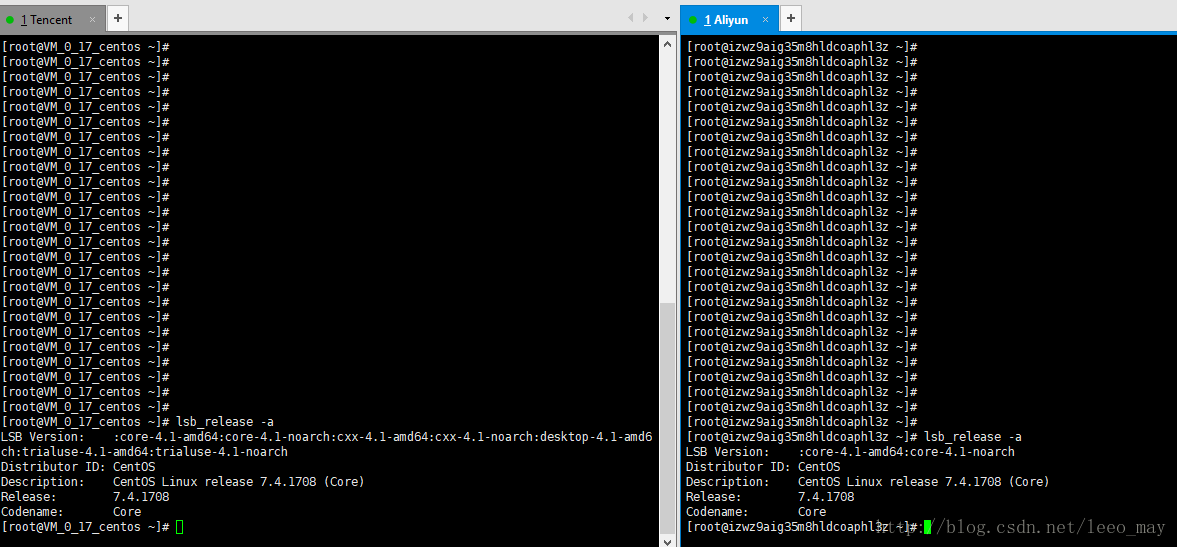
这里啰嗦一下,腾讯预装的CentOS不自带lsb_release指令,详细设置看这里[转]
首先,先查看机器是否预装jdk,rpm命令:
如果有的话
b8ba
卸载openjdk(亲测阿里云和腾讯云都没有预装jdk),yum命令:
查看卸载情况(如果是以下输出则是卸载成功):
这里下载jdk没有采用服务器直接下载的形式,主要的原因是按照网上的某些教程使用wegt命令没有下载成功也就懒得搞了,去官网分别下载了(其实只要任意下载一个就可以安装了):
jdk-7u75-linux-x64.tar.gz
jdk-7u75-linux-x64.rpm
在Linux服务器上新建java目录,mkdir命令
用FlashFXP工具把下载的两个文件丢达到/usr/java目录下
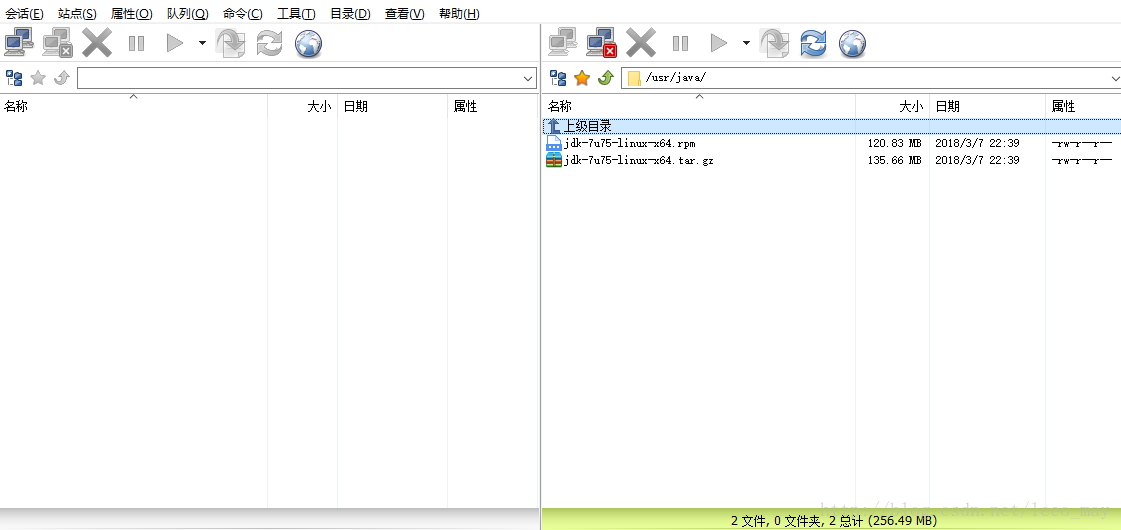
一、二两种安装方式任选其一即可,第三步环境变量必须配置
一:gz文件解压命令(本质上是解压,不是安装)tar命令:
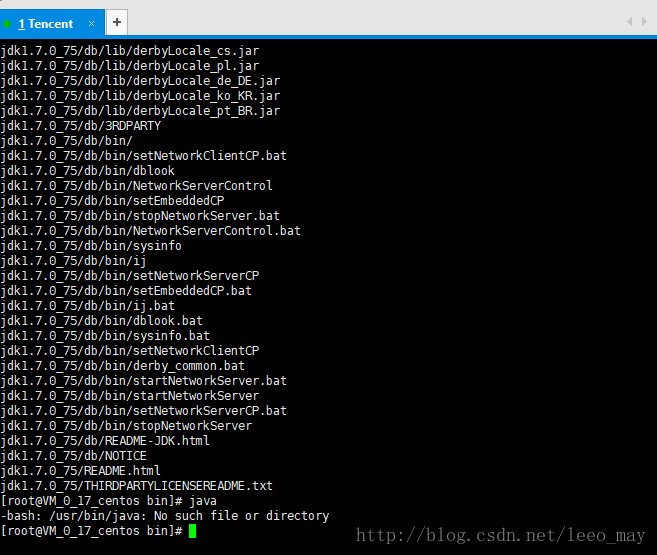
解压完直接输java是找不到命令的,需要先配置环境变量再使用(看第3步)
删除命令:
二:rpm文件安装命令yum:
安装完成如图所示,中途需要一次输入“y”即可
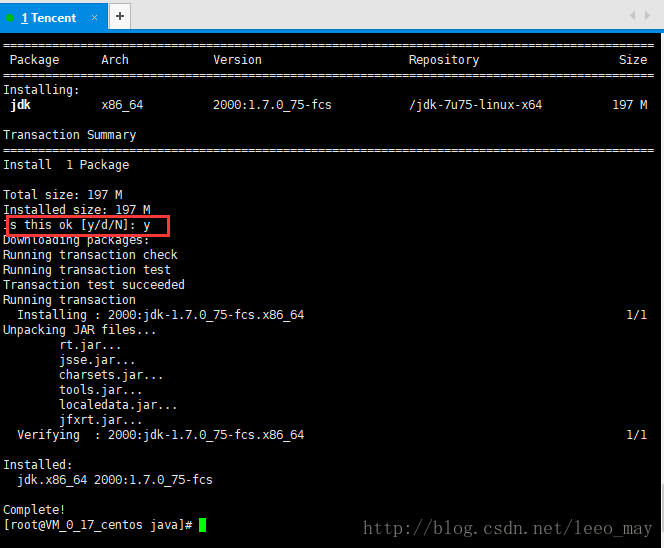
此时输入java居然有输出(但是我没有配置环境变量啊!!):
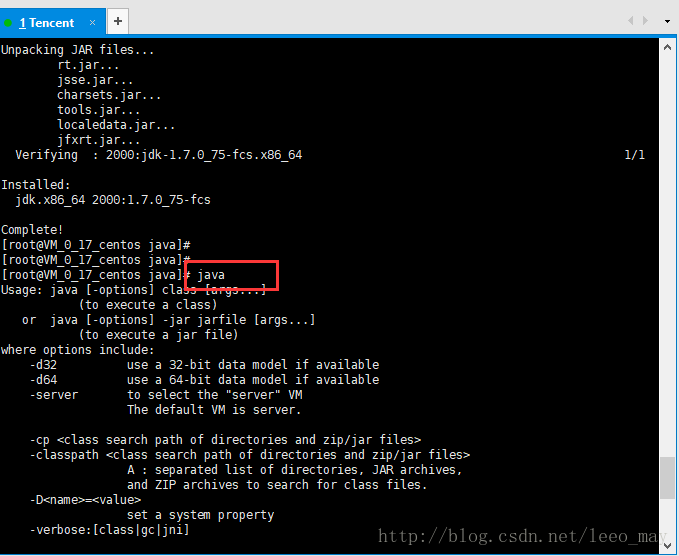
查看环境变量配置确实是没有:
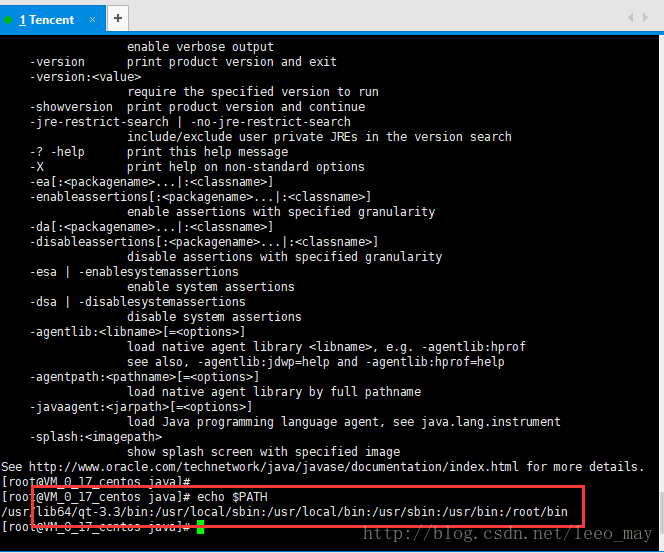
安装后当前文件夹下多了一些目录:
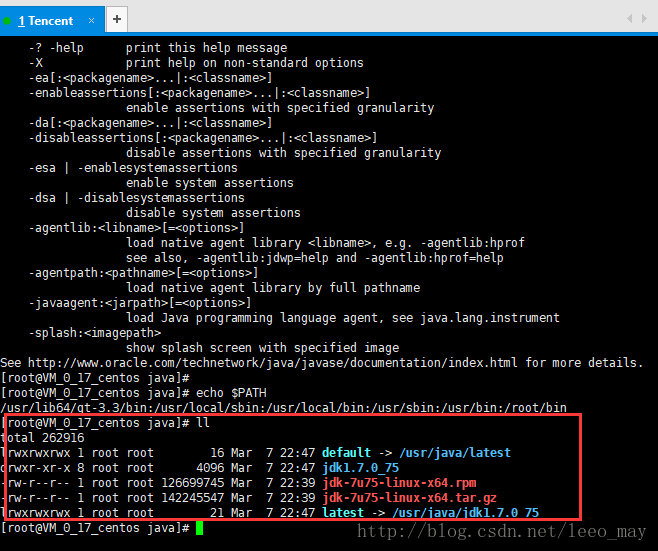
然后找了一下,安装了rpm之后多了哪些跟java有关的东西,发现多了几个出来:
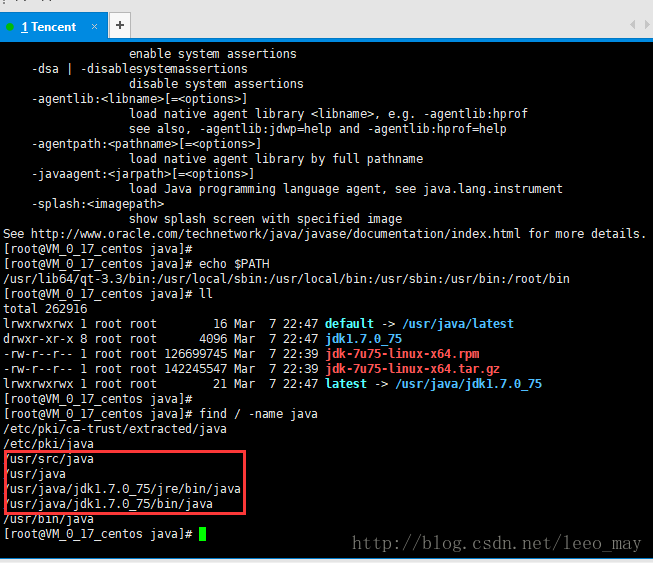
其中,中间这四个是我自己建的,最后一个/usr/bin/java比较可疑,果然找到了java:
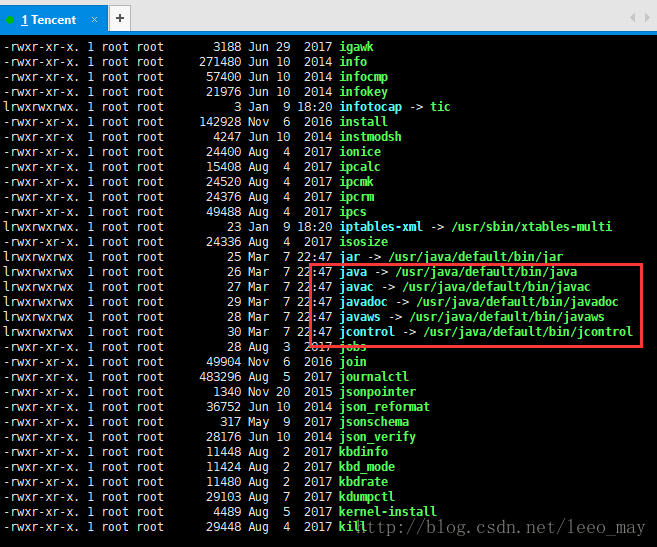
查看、卸载命令(jdk.x86_64是输入“jdk”后按Tab键自动带出的):
卸载后如图:
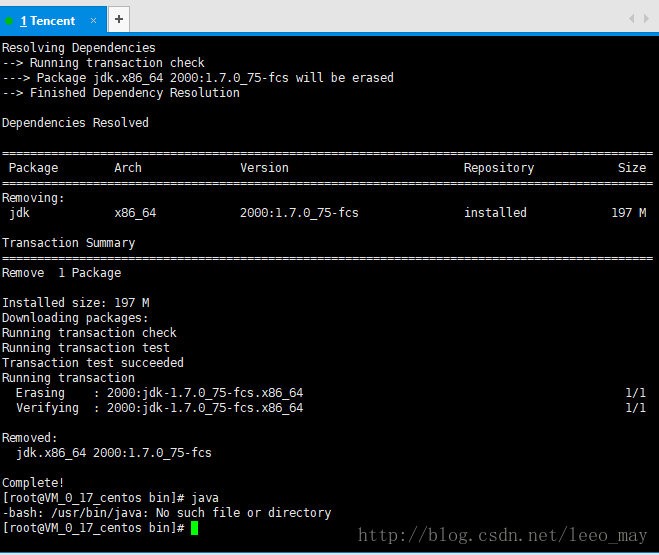
再次查看:
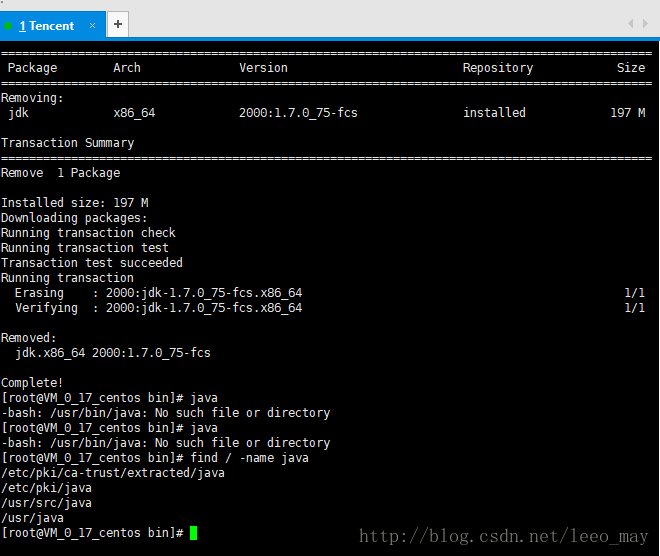
三:环境变量配置
打开配置文件
键盘输入“i”,在最后加上环境变量:
加完之后按退出键(esc),再键入“:wq”,再回车,保存成功:
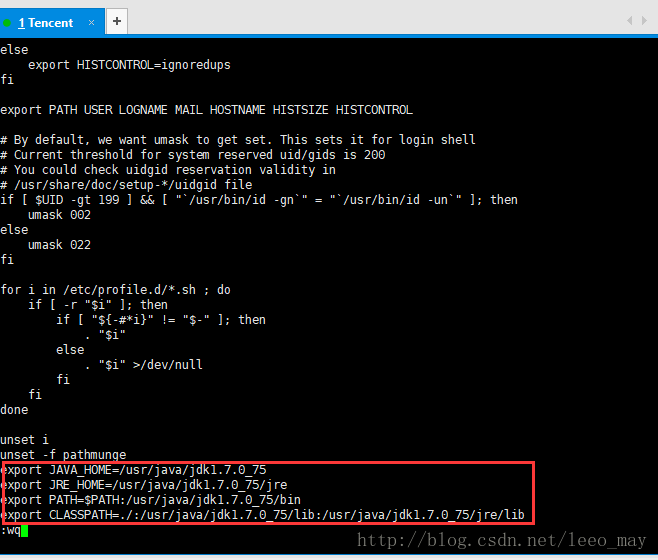
让环境变量生效命令:
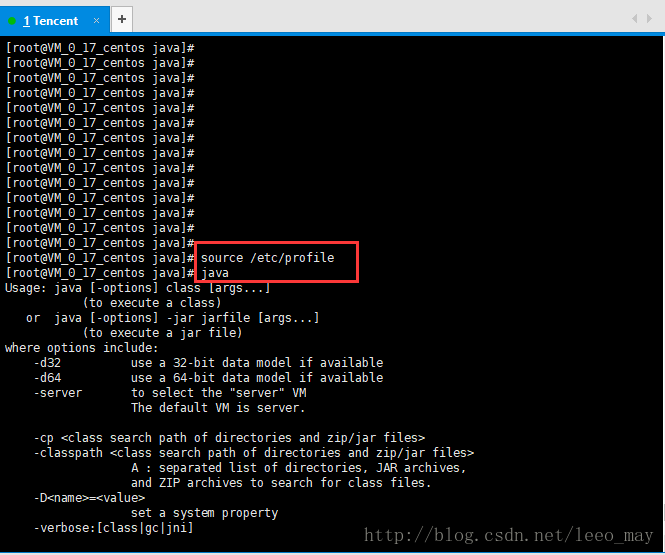
至此,jdk安装完毕
写这么一个内容居然花了我将近三个小时,Tomcat安装明天继续。
开发准备事项
环境:CentOS7.4、jdk1.7、云服务器;工具:xshell、FlashFXP、PC;
开始安装
此处就不从安装Linux虚拟机开始写了,本人申请试用阿里云的服务器(若是没有申请过每天早上10:00有抢购免费的半年试用)、360元购买了3年腾讯云(活动期间买的),预装的都是centos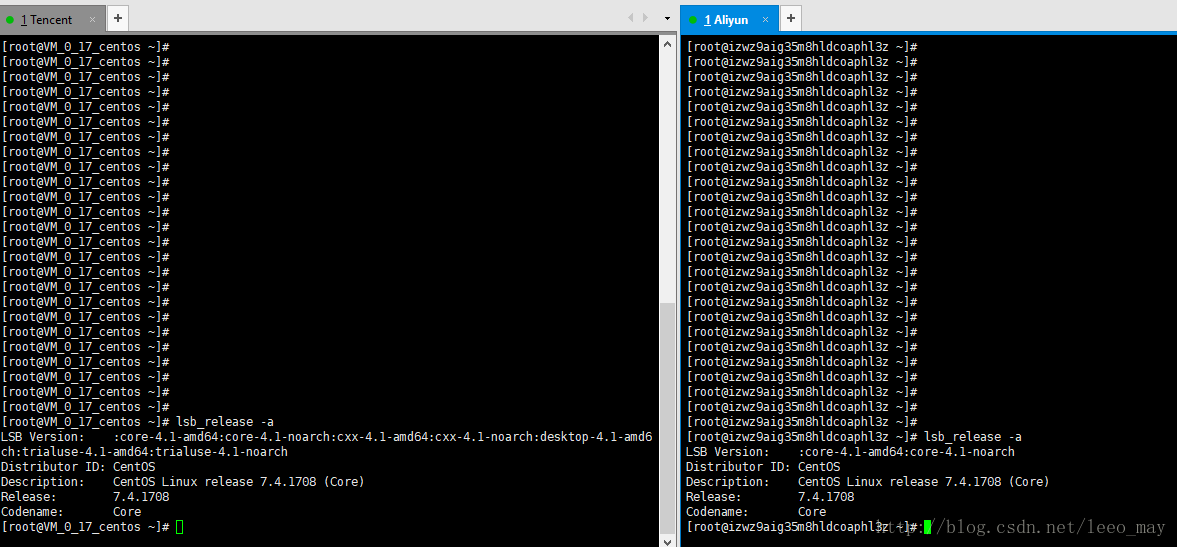
这里啰嗦一下,腾讯预装的CentOS不自带lsb_release指令,详细设置看这里[转]
首先,先查看机器是否预装jdk,rpm命令:
rpm -qa|grep jdk
如果有的话
b8ba
卸载openjdk(亲测阿里云和腾讯云都没有预装jdk),yum命令:
yum -y remove java java-1.8.0-openjdk
查看卸载情况(如果是以下输出则是卸载成功):
[root@VM_0_17_centos java]# java -version -bash: java: command not found
这里下载jdk没有采用服务器直接下载的形式,主要的原因是按照网上的某些教程使用wegt命令没有下载成功也就懒得搞了,去官网分别下载了(其实只要任意下载一个就可以安装了):
jdk-7u75-linux-x64.tar.gz
jdk-7u75-linux-x64.rpm
在Linux服务器上新建java目录,mkdir命令
mkdir /usr/java
用FlashFXP工具把下载的两个文件丢达到/usr/java目录下
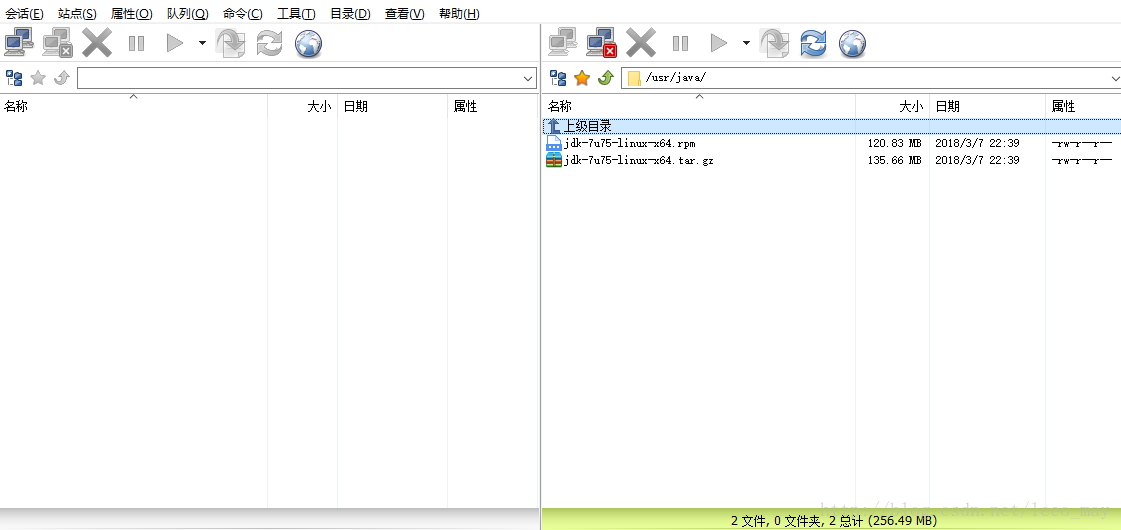
一、二两种安装方式任选其一即可,第三步环境变量必须配置
一:gz文件解压命令(本质上是解压,不是安装)tar命令:
cd /usr/java tar xvf jdk-7u75-linux-x64.tar.gz
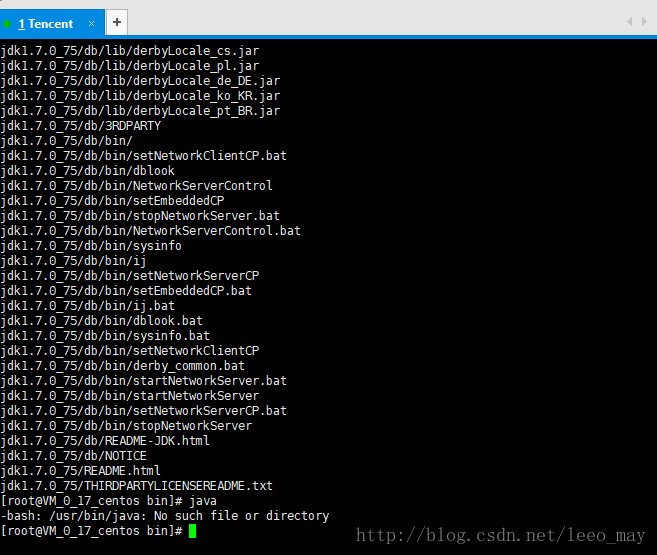
解压完直接输java是找不到命令的,需要先配置环境变量再使用(看第3步)
删除命令:
rm -rf /usr/java/jdk1.7.0_75
二:rpm文件安装命令yum:
yum install /usr/java/jdk-7u75-linux-x64.rpm
安装完成如图所示,中途需要一次输入“y”即可
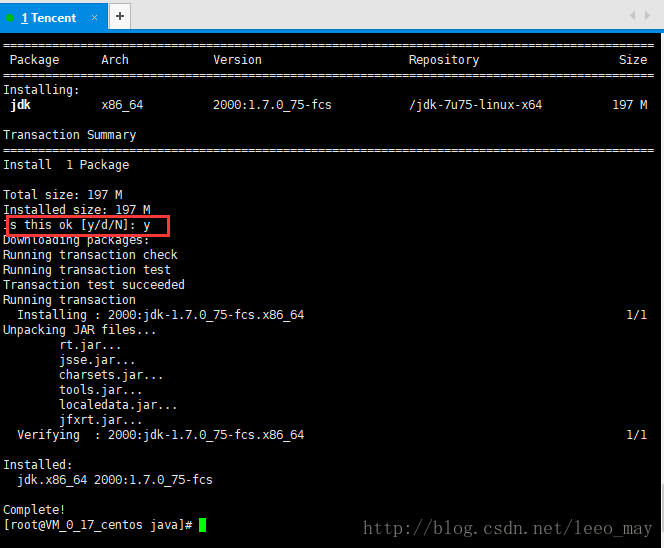
此时输入java居然有输出(但是我没有配置环境变量啊!!):
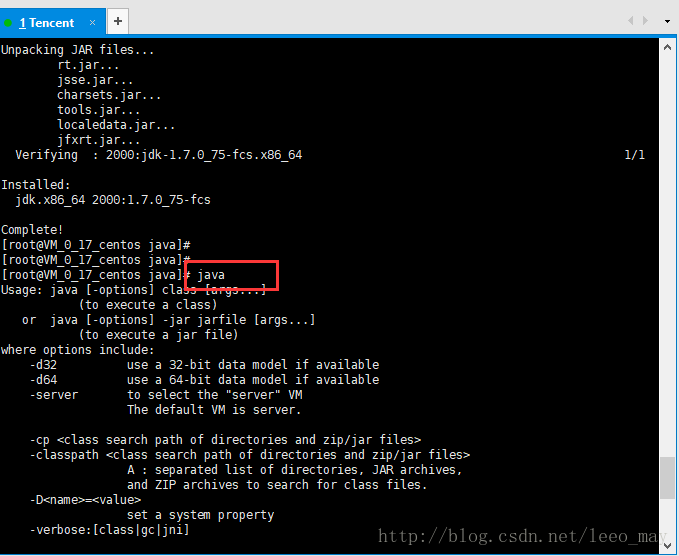
查看环境变量配置确实是没有:
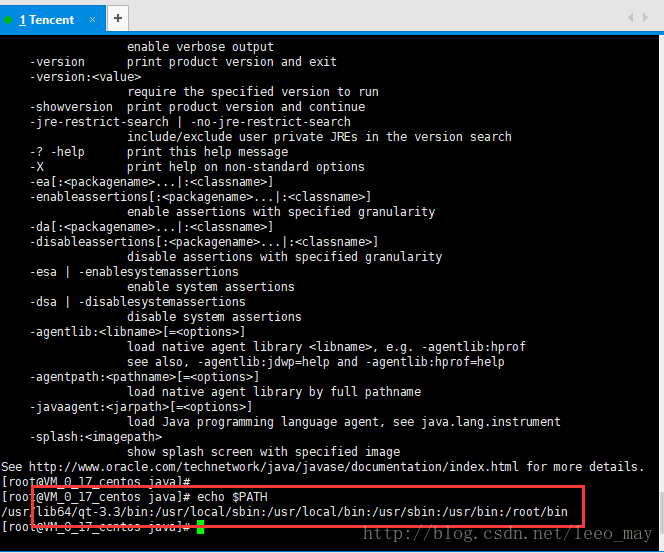
安装后当前文件夹下多了一些目录:
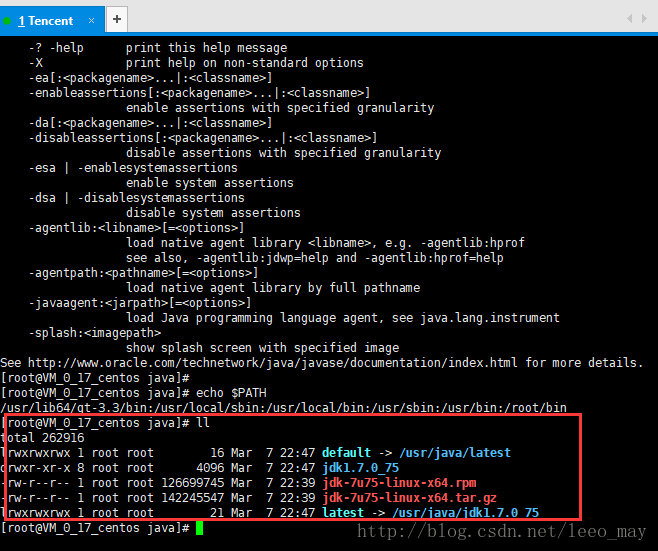
然后找了一下,安装了rpm之后多了哪些跟java有关的东西,发现多了几个出来:
find / -name java
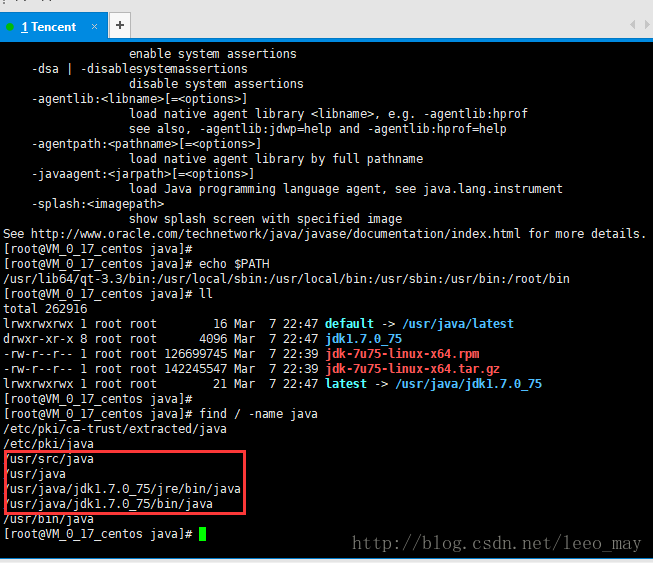
其中,中间这四个是我自己建的,最后一个/usr/bin/java比较可疑,果然找到了java:
cd /usr/bin ll
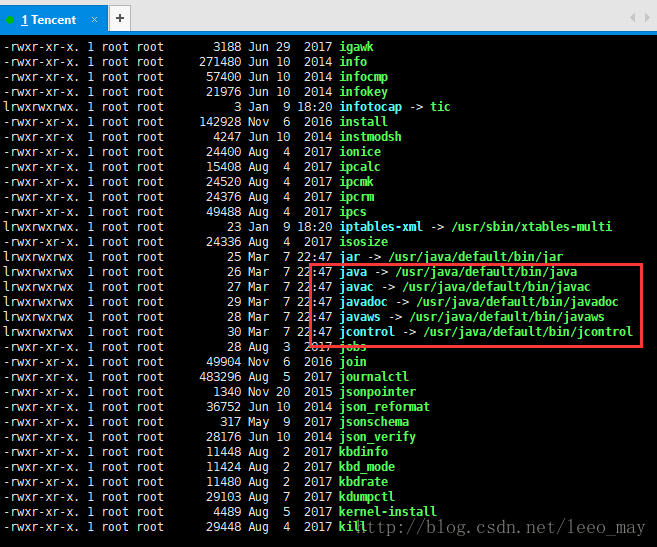
查看、卸载命令(jdk.x86_64是输入“jdk”后按Tab键自动带出的):
rpm -qa|grep jdk yum -y remove java jdk.x86_64
卸载后如图:
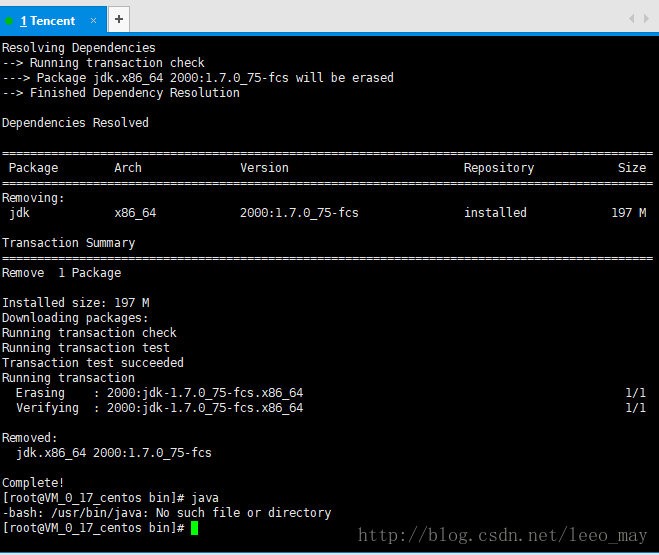
再次查看:
find / -name java
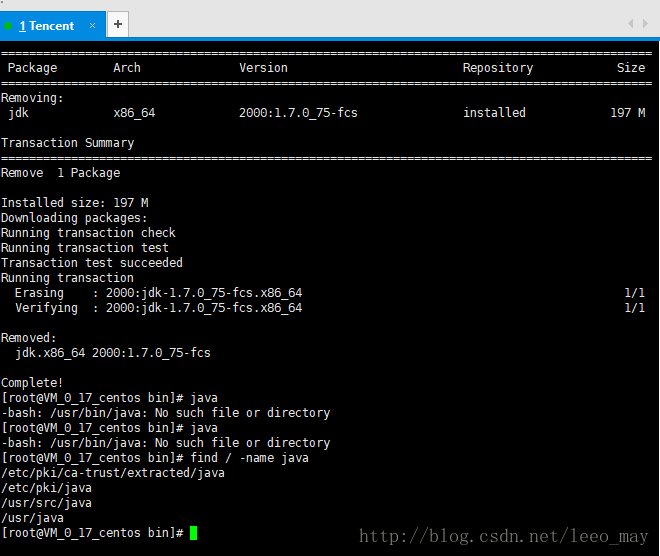
三:环境变量配置
打开配置文件
vi /etc/profile
键盘输入“i”,在最后加上环境变量:
export JAVA_HOME=/usr/java/jdk1.7.0_75 export JRE_HOME=/usr/java/jdk1.7.0_75/jre export PATH=$PATH:/usr/java/jdk1.7.0_75/bin export CLASSPATH=./:/usr/java/jdk1.7.0_75/lib:/usr/java/jdk1.7.0_75/jre/lib
加完之后按退出键(esc),再键入“:wq”,再回车,保存成功:
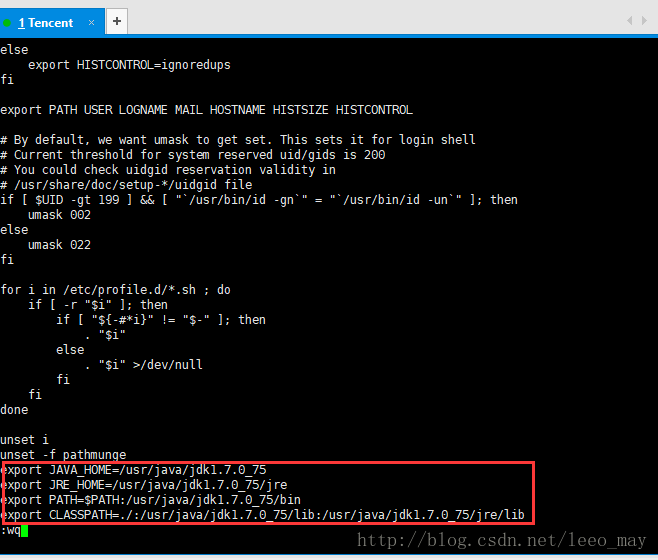
让环境变量生效命令:
source /etc/profile
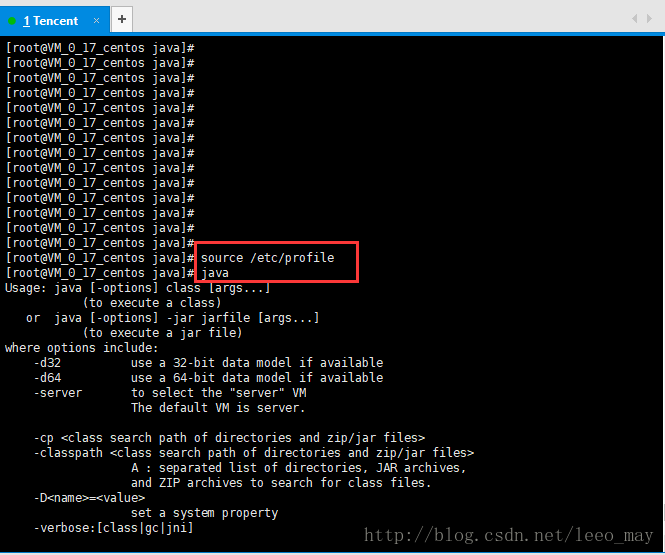
至此,jdk安装完毕
写这么一个内容居然花了我将近三个小时,Tomcat安装明天继续。
相关文章推荐
- 简单地在Linux上搭建第一个web应用(二)安装Tomcat
- 简单地在Linux上搭建第一个web应用(三)发布web应用
- ubuntu简单指令——安装JDK for linux
- linux环境下jdk 安装以及maven私服搭建
- Linux Java开发坏境搭建,Ubuntu-jdk+tomcat+eclipse+svn 包安装详细操作
- Java开发环境搭建(JDK及其安装、运行第一个java程序)
- Linux环境搭建之Java JDK安装
- 【Linux菜鸟成长记(八)】Ubuntu下搭建Java开发环境之安装JDK
- Linux\CentOS系统下的服务器搭建,下载编译环境,安装vsFtpd、nginx、MySQL、JDK、Tomcat、PHP
- Linux下jdk安装和配置环境变量及j2ee环境搭建
- JDK下载,安装,写第一个简单的Java程序(windows)
- linux下安装jdk,非常简单的操作
- 如何在Linux下部署web程序(搭建vsftp服务,搭建sshd 服务器,jdk安装步骤,Tomcat安装步骤,MySQL安装步骤)
- linux下JDK的安装详解及第一个java应用程序
- Linux软件包安装2——基于red hat系列的rpm命令安装及apache简单搭建httpserver
- Ubuntu(Linux)下安装jdk并搭建开发环境(Eclipse)
- Linux Java开发坏境搭建,Ubuntu-jdk+tomcat+eclipse+svn 包安装详细操作
- linux java环境搭建--安装jdk
- 简单介绍Linux下安装JDK和Tomcat的步骤
- linux-java环境搭建-JDK安装
